Word 2011 fyrir Mac: Búa til merki með því að sameina úr Excel

Búðu til merki í Word 2011 með Excel póstsameiningargagnagjafa. Hér eru skrefin til að framkvæma þetta auðveldlega.
Í Office 2011 fyrir Mac forritum er hægt að fylla form með mynd úr skrá eða fylla með einni af nokkrum áferðum úr valmynd með mynd eða áferð flipanum í Format Shape glugganum. Mynstur eru geometrísk hönnun sem nota tvo liti, og þeir eru aðgengilegir frá Pattern flipanum í Fylla spjaldið í Format Shape glugganum.

Veldu mynd: Smelltu á hnappinn Veldu mynd til að birta valmyndina Veldu mynd. Skoðaðu eða notaðu Leita til að finna myndskrá og smelltu síðan á Setja inn, og val þitt fyllir formið.
Frá áferð: Smelltu á Frá áferð sprettigluggann til að skoða nokkra áferðarmöguleika. Ólíkt myndum, áferð flísar (oftast, óaðfinnanlega) í lögun svæði.
Gagnsæi: Dragðu sleðann eða notaðu snúningsstýringuna.
Snúa með lögun: Þegar valið er snýst myndin eða áferðin þegar forminu sjálfu er snúið.
Flísar: Þegar valið er er áferðin eða myndin flísalögð innan formsins. Með því að nota þennan valkost geturðu látið hvaða mynd hegða sér eins og áferð.
Sum tilefni þegar þú gætir notað mynsturvalkostinn til að fylla lögun þína eru:
Þegar fyllt er út form (sérstaklega í töflum og línuritum) sem verða notuð til birtingar, sérstaklega þegar þú ert takmarkaður við tvær litaprentanir eins og í svörtu og hvítu.
Þegar þú vilt auðvelda litblindu fólki að greina lituð svæði með því að bæta við sjónrænum vísbendingum.
Þegar þú ætlar að prenta úttak þitt í svarthvítu, eða grátóna.
Hvenær sem þú vilt fyllingu með mikilli birtuskil.
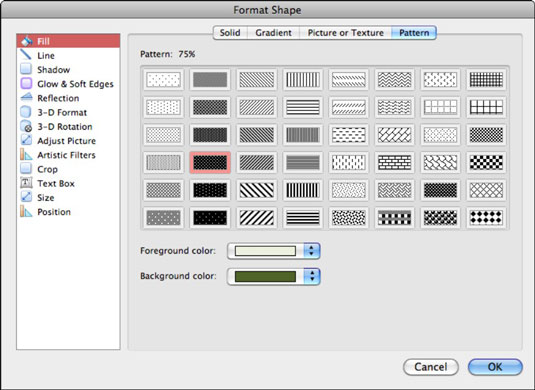
Notkun mynstur er spurning um að smella á mynstur til að velja það. Sjálfgefið er svart og hvítt, en þú getur stillt forgrunns- og/eða bakgrunnslit eins og þú vilt með því að smella á forgrunnslit og bakgrunnslit.
Búðu til merki í Word 2011 með Excel póstsameiningargagnagjafa. Hér eru skrefin til að framkvæma þetta auðveldlega.
Þegar þú vilt virkilega ekki að neinn sé að skipta sér af Word 2013 skjalinu þínu geturðu beitt einhverri vernd. Lykillinn er að læsa skjalinu þínu.
Stundum þarftu Outlook 2013 til að minna þig á mikilvægar dagsetningar eða eftirfylgni. Þú getur til dæmis notað fána til að minna þig á að hringja í einhvern í næstu viku. Besta leiðin til að hjálpa sjálfum þér að muna er að merkja nafn viðkomandi á tengiliðalistanum. Áminning mun birtast í dagatalinu þínu. Tengiliðir eru ekki […]
Hægt er að forsníða alla þætti útlits töflu í Word í Office 2011 fyrir Mac. Þú getur beitt stílum sem sameina frumur saman til að mynda stærri frumur, taka þær úr sameiningu, breyta rammalitum, búa til frumuskyggingu og fleira. Notkun töflustíls frá Office 2011 fyrir Mac borði. Töflur flipinn á borði […]
Þegar Word er notað í Office 2011 fyrir Mac geturðu beitt töflustílum til að breyta útliti frumanna. Ef þú finnur ekki fyrirliggjandi sem uppfyllir þarfir þínar geturðu búið til nýja töflustíla úr stílglugganum. Taktu þessi skref: Í Word 2011 fyrir Mac skaltu velja Format→Stíll. Stílglugginn opnast. Smellur […]
Þegar þú notar Office 2011 fyrir Mac muntu fljótlega komast að því að Word 2011 getur opnað vefsíður sem þú vistaðir í vafranum þínum. Ef vefsíða inniheldur HTML (HyperText Markup Language) töflu geturðu notað töflueiginleika Word. Þú gætir átt auðveldara með að afrita bara töfluhluta vefsíðunnar […]
Þó að þú getir í raun ekki búið til þín eigin þemu frá grunni, býður Word 2007 upp á mörg innbyggð þemu sem þú getur breytt til að henta þínum þörfum. Fjölbreytt úrval þema gerir þér kleift að blanda saman mismunandi leturgerðum, litum og sniðáhrifum til að búa til þína eigin aðlögun.
Þú getur breytt innbyggðu eða sérsniðnu þema í Word 2007 til að henta þínum þörfum. Þú getur blandað saman mismunandi leturgerðum, litum og áhrifum til að búa til það útlit sem þú vilt.
Word 2013 gerir þér kleift að stilla ákveðin snið, eins og að draga inn fyrstu línu málsgreinar. Til að láta Word draga sjálfkrafa inn fyrstu línu í hverri málsgrein sem þú skrifar skaltu fylgjast með þessum skrefum:
Word 2013 gerir þér kleift að velja forsíðu til að gera skjalið þitt frambærilegra. Snilldarlegasta og fljótlegasta leiðin til að skella niður forsíðu er að nota forsíðuskipun Word. Svona virkar það:






